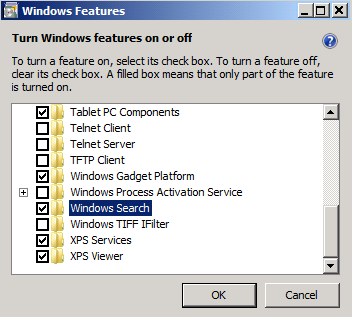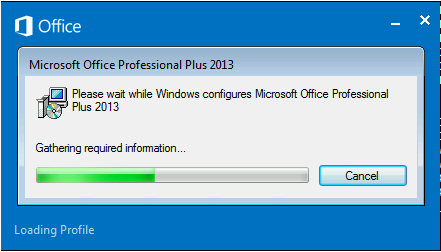Sintomas
No painel de pessoas do Outlook 2013, o recurso do Microsoft Outlook Social Connector não exibe as informações sobre o contato, como atividades, reuniões, atualizações de status, mensagens de e-mail ou reuniões. Em vez disso, o seguinte texto é exibido:
Não há itens a serem mostrados neste modo de exibição.Além disso, uma barra de aviso exibe os seguintes avisos no painel de pessoas:
A pesquisa não pode retornar os resultados para este modo de exibição. Clique aqui para obter mais informações.Se o painel de pessoas estiver minimizado, será exibida a seguinte notificação:
Alguns recursos do painel de pessoas estão desativados porque o Windows Desktop Search não está disponívelObservação: Nessa configuração, você recebe uma das seguintes mensagens de erro ao tentar executar uma pesquisa no Outlook:
-
A Pesquisa Instantânea não estará disponível quando o Outlook for executado com permissões de administrador. Para usar a Pesquisa Instantânea, saia e reinicie o Outlook sem permissões de administrador.
-
O serviço Windows Search não está instalado. O Outlook não pode fornecer resultados de pesquisa rápida usando o recurso de Pesquisa Instantânea, a menos que esse serviço esteja instalado. Para obter informações sobre como habilitar este componente opcional incluído no sistema operacional, consulte a Ajuda incluída na sua versão do Microsoft Windows.
Causa
Esse problema ocorre porque o recurso do Outlook Social Connector depende do serviço de pesquisa do Windows para fornecer informações no painel de pessoas. No entanto, a funcionalidade de pesquisa do Windows não está disponível em qualquer uma das seguintes situações:
-
Execute o Outlook 2013 usando permissões de administrador elevado.
-
Você não tem o Windows Search instalado.
Resolução
Se você quiser usar esse recurso no conector Social do Outlook, use uma das seguintes soluções, dependendo da origem do problema.
Você iniciou o Outlook usando o comando "Executar como administrador"
Nesse cenário, saia do Outlook 2013 e inicie o Outlook 2013, mas não use o comando Executar como administrador . Para fazer isso, execute as seguintes etapas:
-
Saia do Outlook 2013
-
Clique em Iniciar, clique em Todos os programase, em seguida, clique em Microsoft Office.
-
Clique em Microsoft Outlook 2013.
Você não tem os componentes necessários do Windows Search instalados
Windows 7 Se você estiver executando o Windows 7 e o componente de pesquisa do Windows não está instalado, siga estas etapas para adicionar esse recurso à sua instalação do Windows.
-
Saia do Outlook 2013.
-
No painel de controle, clique em programas e recursos.
-
No painel de controle programas e recursos , clique em Ativar recursos Windows ou desativar.
-
Na caixa de diálogo Recursos do Windows , localize e clique para selecionar a caixa de seleção para que o recurso de Pesquisa do Windows . (Abaixo está a captura de imagem para essa etapa.)
-
Clique em OK.
-
Depois que o recurso Windows Search for instalado, clique em Reiniciar Agora para reiniciar o computador.
-
Inicie o Outlook após a reinicialização do computador. Observação: Você poderá ver uma caixa de diálogo semelhante à seguinte quando o Outlook é iniciado pela primeira vez depois de fazer essa alteração para a instalação do Windows 7.
Desativar as mensagens de notificação
Se você não deseja instalar os componentes necessários do Windows Search, e você deseja desativar esses alertas, você deve modificar o registro do Windows. Importante esta seção, método ou tarefa contém etapas que informam sobre como modificar o registro. No entanto, sérios problemas poderão ocorrer caso você modifique o registro incorretamente. Portanto, certifique-se de seguir estes passos cuidadosamente. Para obter mais proteção, faça backup do registro antes de modificá-lo. Em seguida, você poderá restaurar o registro caso ocorra um problema. Para obter mais informações sobre como fazer backup e restaurar o registro, clique no número do artigo a seguir para visualizá-lo na Base de Dados de Conhecimento da Microsoft:
322756 Como fazer o backup e a restauração do Registro no Windows
-
Clique em Iniciar, em Executar, digite regedit e clique em OK.
-
Localize a seguinte subchave do Registro e clique nela:
HKEY_CURRENT_USER\Software\Microsoft\Office\15.0\Outlook\SearchObservação: Você deve criar manualmente essa subchave do registro se essa subchave não existir no momento. Para fazer isso, execute as seguintes etapas:
-
Localize a seguinte subchave do Registro e clique nela:
HKEY_CURRENT_USER\Software\Microsoft\Office\15.0\Outlook
-
No menu Editar, aponte para Novo e clique em Chave.
-
Digite a pesquisae, em seguida, pressione ENTER.
-
-
No menu Editar, aponte para Novo e clique em Valor DWORD.
-
Digite DisableDownloadSearchPrompte pressione ENTER.
-
No menu Editar, clique em Modificar.
-
Digite 1 e clique em OK.
O problema foi corrigido?
-
Verifique se o problema foi corrigido. Se o problema tiver sido corrigido, você terá concluído esta seção. Se o problema não tiver sido corrigido, você poderá contatar o suporte.
Status
A Microsoft confirmou que este é um problema nos produtos Microsoft listados na seção "Aplicável a".